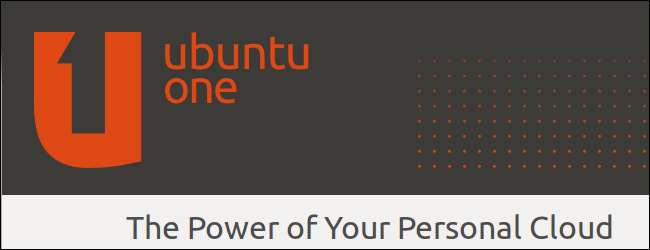
Med Ubuntu One kan du enkelt synkronisera filer och mappar, men det är inte klart hur du synkroniserar konfigurationsfiler. Med hjälp av Ubuntu One: s mappsynkroniseringsalternativ eller några symboliska länkar kan du synkronisera konfigurationsfiler över alla dina datorer.
Samma metod ska fungera med andra synkroniseringsprogram för molnlagring, inklusive Dropbox. Det skapar också en online-säkerhetskopia av dina viktiga filer, så det är användbart även om du inte har flera Ubuntu-system.
Ubuntu One-installation
Om du inte har konfigurerat Ubuntu One än måste du ställa in det innan du synkroniserar filer. Klicka på e-postikonen på panelen och välj “ Ubuntu One .”
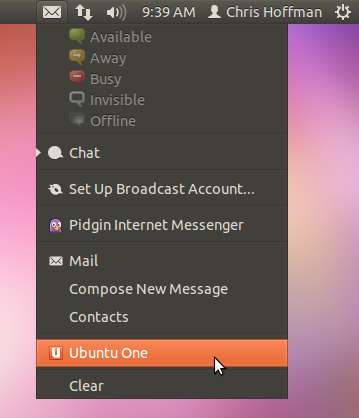
Klicka på " Gå med nu ”-Knappen och skapa ett konto.
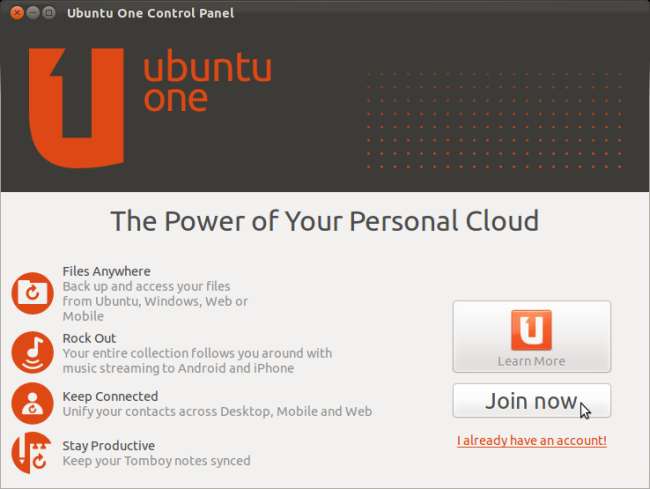
Klicka på ”på andra datorer Jag har redan ett konto! ”Länk och logga in med ditt befintliga konto.
När du har gjort det får du en "Ubuntu One" -mapp i din hemmapp. Alla filer i den här mappen synkroniseras automatiskt mellan dina datorer.
Synkronisera konfigurationsmappar
Konfigurationsmappar är dolda som standard, så du måste klicka på Visa-menyn i filhanteraren och välja “ Visa gömda filer ”För att se dem.
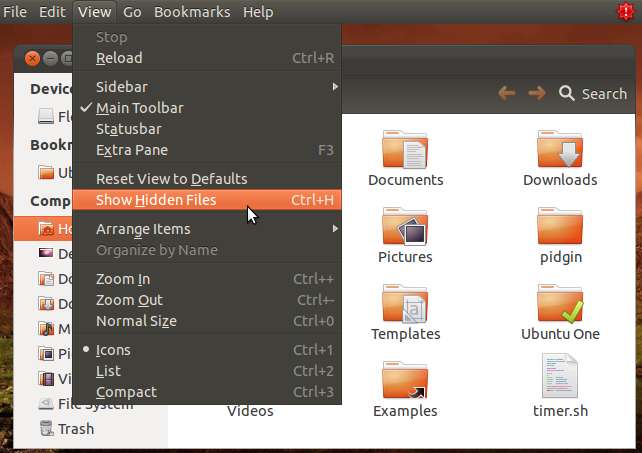
När du har gjort ser du dina konfigurationsfiler. Var och en börjar med en . - så här döljs filer och mappar på Linux.
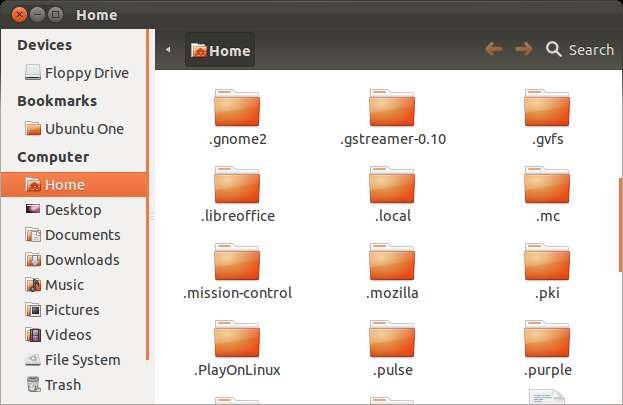
Högerklicka på mappen du vill synkronisera, peka på undermenyn Ubuntu One och klicka på “ Synkronisera den här mappen .”
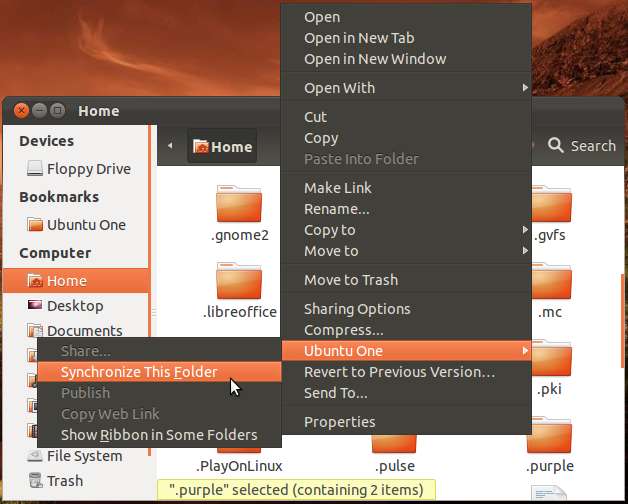
En grön bock visas i varje mapp du synkroniserar.
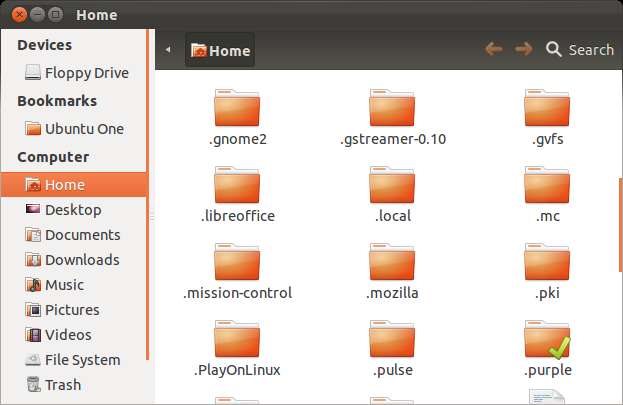
Från Ubuntu One-fönstret kan du visa alla dina synkroniserade mappar.
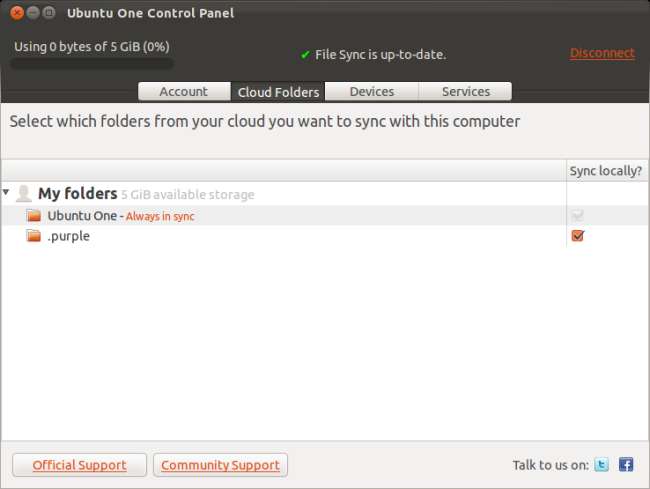
Innan mappen synkroniseras måste du öppna konfigurationsfönstret Ubuntu One på dina andra datorer.
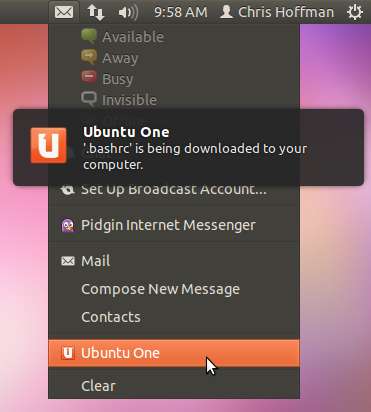
Du måste aktivera Synkronisera lokalt? Kryssrutan på varandras dator.
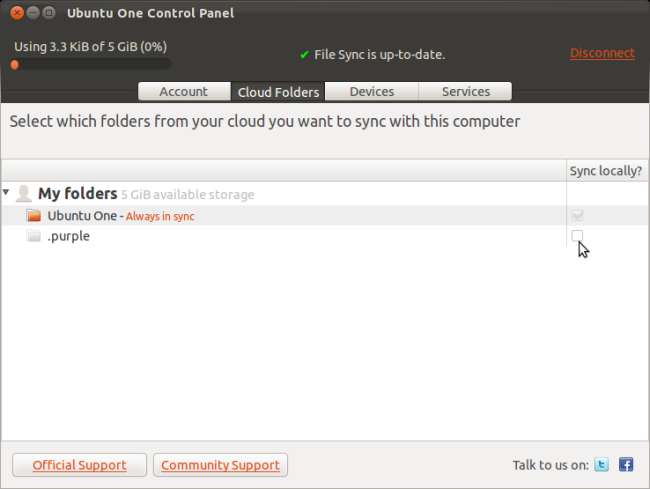
Ubuntu One håller konfigurationsmappen synkroniserad på alla dina datorer.
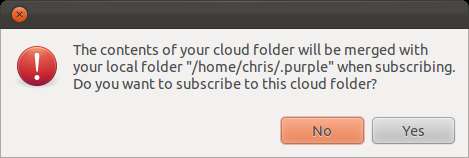
Naturligtvis kan du använda den här metoden för att synkronisera valfri mapp.
Synkronisera enskilda filer
Ubuntu One låter dig inte synkronisera en enda fil från högerklickmenyn. Om du försöker ser du att alla alternativ är nedtonade.

För att synkronisera en specifik konfigurationsfil måste du flytta den till din Ubuntu One-mapp. Du kan göra detta med alternativet klippa och klistra in från filhanteraren eller med mv kommando i terminalen.
Här har vi flyttat vår .bashrc-fil till Ubuntu One-mappen. Den finns inte längre i vår hemmapp.
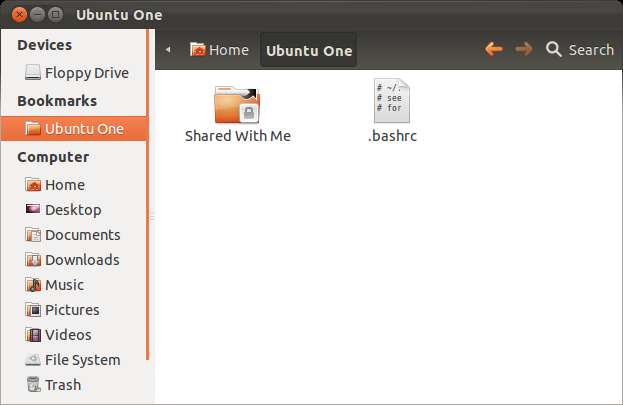
Vi kan använda ln -s kommando för att skapa en symbolisk länk från filen i Ubuntu One-katalogen till filens ursprungliga plats. För vårt .bashrc-exempel skulle vi använda följande kommando:
ln -s / home / howtogeek / Ubuntu \ One / .bashrc / home / howtogeek
Med andra ord är syntaksen:
ln -s / sökväg / till / fil / original / plats
Observera att du inte kan skapa en symlänk och placera den i Ubuntu One-katalogen. Ubuntu One ignorerar symlänkar.
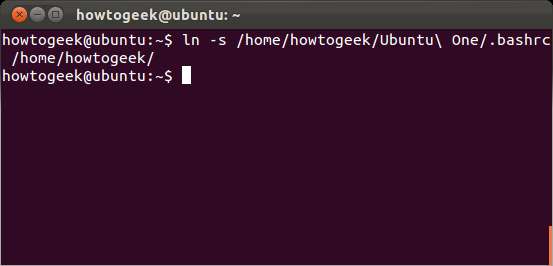
Om du kontrollerar din hemmapp efter detta ser du att det nu finns en symbolisk länk till filen i mappen Ubuntu One.
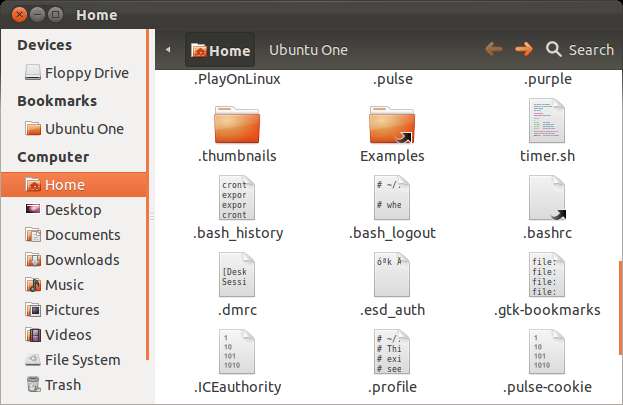
På dina andra datorer måste du radera den ursprungliga konfigurationsfilen och köra samma kommando för att skapa lämplig symlänk.
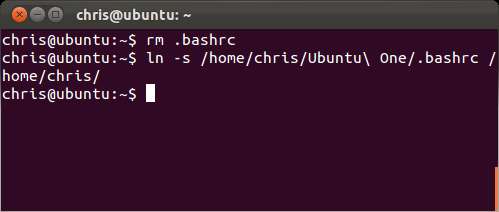
Du kan använda den här metoden för att synkronisera valfri fil var som helst. För det mesta är det dock vettigare att kopiera filen till Ubuntu One-mappen.







